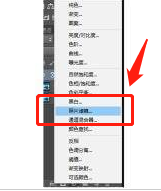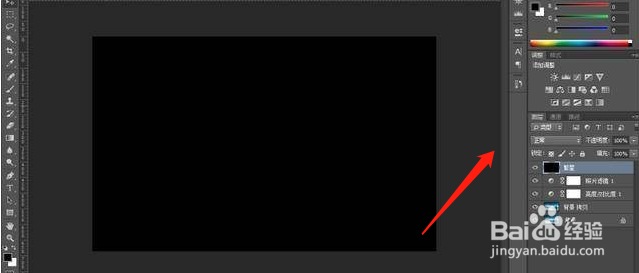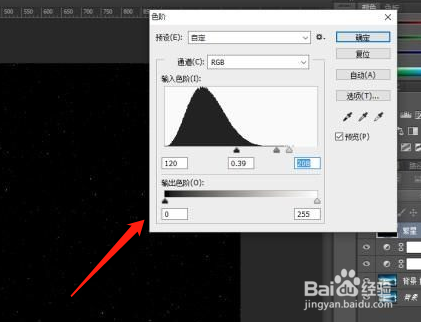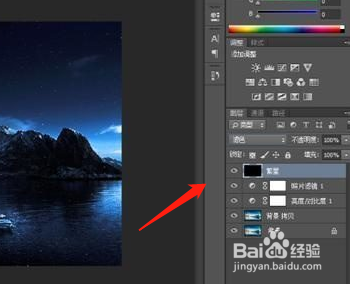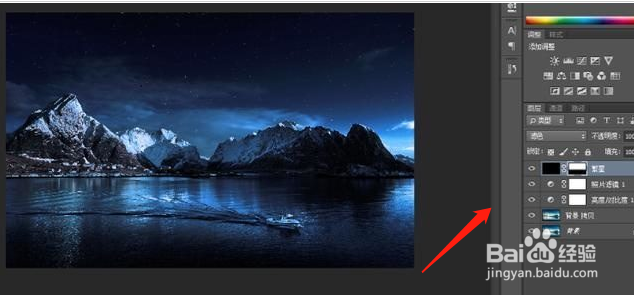PS怎样把白天风景图片制作成夜晚星光朦胧效果
1、首先我们需要打开我们的风景素材图片,使用ctrl+j的形式复制一份图层,在图层下方的调整图层-亮度对比度。
2、然后亮度调到最左对比度调到最右,这时图片黑了,但是感觉不像黑夜,再次点击我们去藜局腑载添加调整图层-照片滤镜,这个时候 滤镜我选择深蓝 并将浓度调整到百分之80左右。
3、接着我们加入繁星新建图层,在英文状态下按下D,切换到默认前背景色 alt+delete 前景色填充,滤镜-杂色-添加杂色 数量80左右 高斯分布-单色。
4、然后选择滤镜-模糊-高斯模糊,半径 1像素左右,.图像-调整-色阶繁星效果出来了,接着选图层混合模式,选择滤色。
5、最后如果下面不想要星星,我们可以加入图层蒙版,按下G打开渐变,选择左上角第一个,按下 shift 点鼠标左键不松手,从下往上拖即可。
声明:本网站引用、摘录或转载内容仅供网站访问者交流或参考,不代表本站立场,如存在版权或非法内容,请联系站长删除,联系邮箱:site.kefu@qq.com。
阅读量:96
阅读量:64
阅读量:57
阅读量:30
阅读量:35